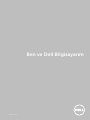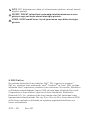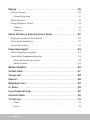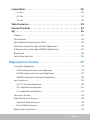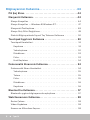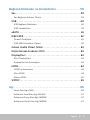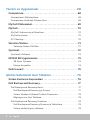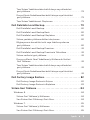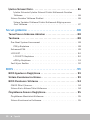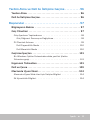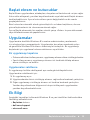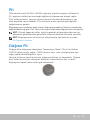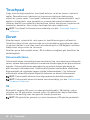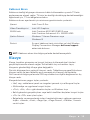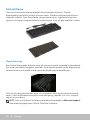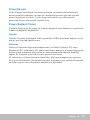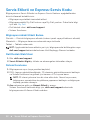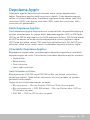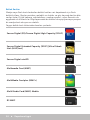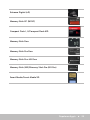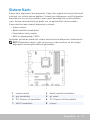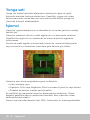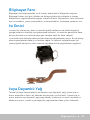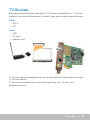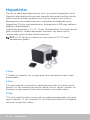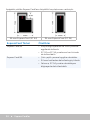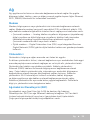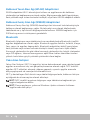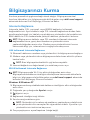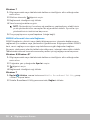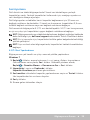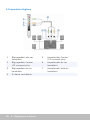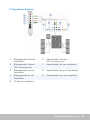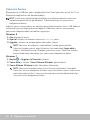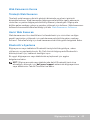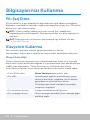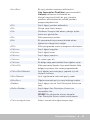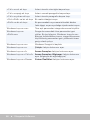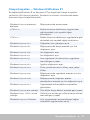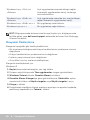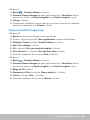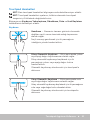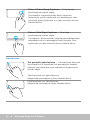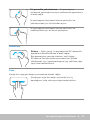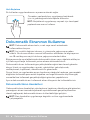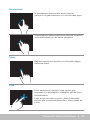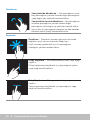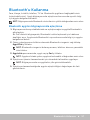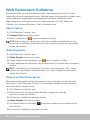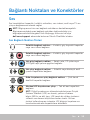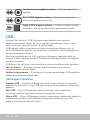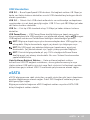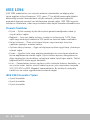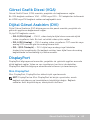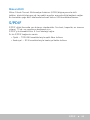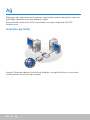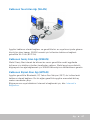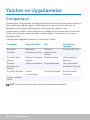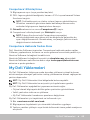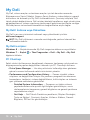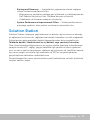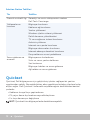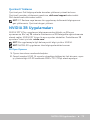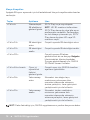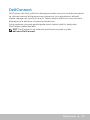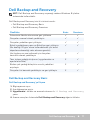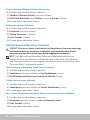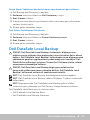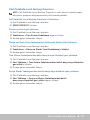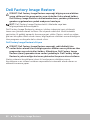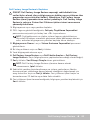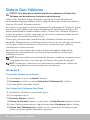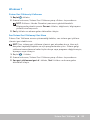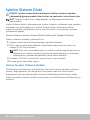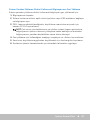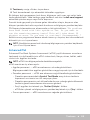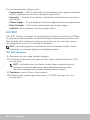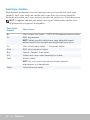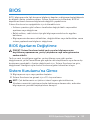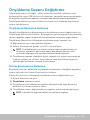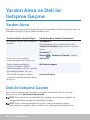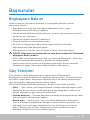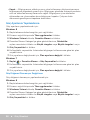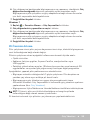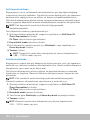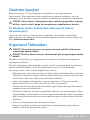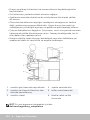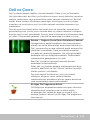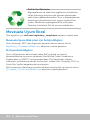Dell XPS 18 1810 Kullanici rehberi
- Kategori
- Defterler
- Tip
- Kullanici rehberi

Ben ve Dell Bilgisayarım
© 2013 Dell Inc.

NOT: NOT bilgisayarınızı daha iyi kullanmanıza yardımcı olacak önemli
bilgileri gösterir.
DİKKAT: DİKKAT, talimatlara uyulmadığı takdirde donanımın zarar
görmesi veya veri kaybı olması olasılığını gösterir.
UYARI: UYARI maddi hasar, kişisel yararlanma veya ölüm olasılığını
gösterir.
© 2013 Dell Inc.
Bu metinde kullanılan ticari markalar: Dell
™
, DELL logosu ve Inspiron
™
DellInc. şirketinin ticari markasıdır; Intel
®
, Centrino
®
ve Core
™
ABD ve diğer
ülkelerde Intel Corporation şirketinin ticari markasıdır; Microsoft
®
, Windows
®
ve Windows başlat düğmesi logosu ABD ve/veya diğer ülkelerde Microsoft
Corporation'ın ticari markası veya tescilli ticari markasıdır; Bluetooth
®
Bluetooth SIG, Inc. şirketine ait bir ticari marka olup Dell tarafından lisans
kapsamında kullanılmaktadır; Blu-ray Disc
™
Blu-ray Disc Association'a(BDA)
ait bir ticari markadır ve disklerde ve oynatma aygıtlarında kullanım için
lisansı verilmektedir.
2013 – 08 Rev. A01

İçerik 3
İçerik
Windows 8 Özellikleri...........................13
Oturum açma ........................................ 13
Microsoft hesabı . . . . . . . . . . . . . . . . . . . . . . . . . . . . . . . 13
Yerel hesap. . . . . . . . . . . . . . . . . . . . . . . . . . . . . . . . . . . 13
Bilgisayarınızı kilitleme ve kilidi kaldırma ............... 13
Masaüstüne erişme ................................... 14
Bilgisayarınızı kapatma................................ 14
Düğmeler ............................................ 14
Başlat ekranı ve kutucuklar ............................ 15
Uygulamalar ......................................... 15
Bir uygulamayı kapatma. . . . . . . . . . . . . . . . . . . . . . . . . . . 15
Uygulamaları sabitleme . . . . . . . . . . . . . . . . . . . . . . . . . . . 15
Ek Bilgi .............................................. 15
Bilgisayarınız Hakkında .........................16
Güç Adaptörü . . . . . . . . . . . . . . . . . . . . . . . . . . . . . . . . . . . . . . . . 16
Pil....................................................17
Düğme Pil ............................................17
Touchpad............................................ 18
Ekran................................................ 18
Dokunmatik Ekran . . . . . . . . . . . . . . . . . . . . . . . . . . . . . . 18
3B . . . . . . . . . . . . . . . . . . . . . . . . . . . . . . . . . . . . . . . . 18
Kablosuz Ekran . . . . . . . . . . . . . . . . . . . . . . . . . . . . . . . . 19

4 İçerik
Klavye ............................................... 19
Fiziksel Klavye . . . . . . . . . . . . . . . . . . . . . . . . . . . . . . . . . 20
Klavye Arka Işığı . . . . . . . . . . . . . . . . . . . . . . . . . . . . . . 20
Ekran Klavyesi . . . . . . . . . . . . . . . . . . . . . . . . . . . . . . . . . 21
Klavye Bağlantı Türleri . . . . . . . . . . . . . . . . . . . . . . . . . . . . 21
Kablolu . . . . . . . . . . . . . . . . . . . . . . . . . . . . . . . . . . . 21
Kablosuz . . . . . . . . . . . . . . . . . . . . . . . . . . . . . . . . . . 21
Servis Etiketi ve Express-Servis Kodu ................... 22
Bilgisayarınızdaki Etiketi Bulma . . . . . . . . . . . . . . . . . . . . . . 22
Dell Destek Web Sitesi . . . . . . . . . . . . . . . . . . . . . . . . . . . . 22
Sistem Kurulumu . . . . . . . . . . . . . . . . . . . . . . . . . . . . . . . 22
Depolama Aygıtı...................................... 23
Dahili Depolama Aygıtları . . . . . . . . . . . . . . . . . . . . . . . . . . 23
Çıkarılabilir Depolama Aygıtları . . . . . . . . . . . . . . . . . . . . . . 23
Optik Sürücüler ve Diskler. . . . . . . . . . . . . . . . . . . . . . . . 23
Bellek Kartları . . . . . . . . . . . . . . . . . . . . . . . . . . . . . . . 24
Bellek Modülü........................................ 26
Sistem Kartı .......................................... 27
Yonga seti ...........................................28
İşlemci ..............................................28
Bilgisayar Fanı........................................ 29
Isı Emici .............................................29
Isıya Dayanıklı Yağ ....................................29
Görüntü Kartı ........................................30
TV Alıcıları ........................................... 31
Dahili . . . . . . . . . . . . . . . . . . . . . . . . . . . . . . . . . . . . 31
Harici . . . . . . . . . . . . . . . . . . . . . . . . . . . . . . . . . . . . 31

İçerik 5
Hoparlörler .......................................... 32
2.1 Ses . . . . . . . . . . . . . . . . . . . . . . . . . . . . . . . . . . . . 32
5.1 Ses . . . . . . . . . . . . . . . . . . . . . . . . . . . . . . . . . . . . 32
7.1 Ses . . . . . . . . . . . . . . . . . . . . . . . . . . . . . . . . . . . . 32
Web Kamerası........................................ 33
ExpressCard'lar....................................... 33
Ağ................................................... 35
Modem . . . . . . . . . . . . . . . . . . . . . . . . . . . . . . . . . . . . . 35
Yönlendirici . . . . . . . . . . . . . . . . . . . . . . . . . . . . . . . . . . 35
Ağ-Arabirimi Denetleyicisi (NIC) . . . . . . . . . . . . . . . . . . . . . . 35
Kablosuz Yerel-Alan Ağı (WLAN) Adaptörleri . . . . . . . . . . . . . . 36
Kablosuz Geniş Alan Ağı (WWAN) Adaptörleri. . . . . . . . . . . . . . 36
Bluetooth . . . . . . . . . . . . . . . . . . . . . . . . . . . . . . . . . . . 36
Yakın Alan İletişimi . . . . . . . . . . . . . . . . . . . . . . . . . . . . . . 36
Bilgisayarınızı Kurma ...........................37
Internet'e Bağlanma . . . . . . . . . . . . . . . . . . . . . . . . . . . . . 37
LAN kullanarak Internete Bağlanma . . . . . . . . . . . . . . . . . . 37
WLAN kullanarak Internete Bağlanma . . . . . . . . . . . . . . . . 37
WWAN kullanarak Internete Bağlanma . . . . . . . . . . . . . . . . 38
Sesi Ayarlama . . . . . . . . . . . . . . . . . . . . . . . . . . . . . . . . . 39
5.1/7.1 Sesi Yapılandırma. . . . . . . . . . . . . . . . . . . . . . . . . 39
5.1 Hoparlörleri Bağlama . . . . . . . . . . . . . . . . . . . . . . . . 40
7.1 Hoparlörleri Bağlama. . . . . . . . . . . . . . . . . . . . . . . . . 41
Yazıcınızı Kurma . . . . . . . . . . . . . . . . . . . . . . . . . . . . . . . 42
Web Kameranızı Kurma . . . . . . . . . . . . . . . . . . . . . . . . . . . 43
Tümleşik Web Kamerası . . . . . . . . . . . . . . . . . . . . . . . . . 43
Harici Web Kamerası . . . . . . . . . . . . . . . . . . . . . . . . . . . 43
Bluetooth'u Ayarlama . . . . . . . . . . . . . . . . . . . . . . . . . . . . 43

6 İçerik
Bilgisayarınızı Kullanma .........................44
Pili Şarj Etme .........................................44
Klavyenizi Kullanma ..................................44
Klavye Kısayolları . . . . . . . . . . . . . . . . . . . . . . . . . . . . . . . 44
Klavye Kısayolları — Windows 8/Windows RT. . . . . . . . . . . . . . 47
Klavyenizi Özelleştirme . . . . . . . . . . . . . . . . . . . . . . . . . . . 48
Klavye Giriş Dilini Değiştirme. . . . . . . . . . . . . . . . . . . . . . . . 49
Dizüstü Bilgisayarlarda Sayısal Tuş Takımını Kullanma . . . . . . . . 50
Touchpad Aygıtınızı Kullanma .........................50
Touchpad Hareketleri . . . . . . . . . . . . . . . . . . . . . . . . . . . . 51
Kaydırma . . . . . . . . . . . . . . . . . . . . . . . . . . . . . . . . . . 51
Yakınlaştırma. . . . . . . . . . . . . . . . . . . . . . . . . . . . . . . . 52
Döndürme . . . . . . . . . . . . . . . . . . . . . . . . . . . . . . . . . 53
Fiske . . . . . . . . . . . . . . . . . . . . . . . . . . . . . . . . . . . . . 53
Hızlı Başlatma . . . . . . . . . . . . . . . . . . . . . . . . . . . . . . . 54
Dokunmatik Ekranınızı Kullanma.......................54
Dokunmatik Ekran Hareketleri . . . . . . . . . . . . . . . . . . . . . . . 54
Yakınlaştırma. . . . . . . . . . . . . . . . . . . . . . . . . . . . . . . . 55
Tutma . . . . . . . . . . . . . . . . . . . . . . . . . . . . . . . . . . . . 55
Fiske . . . . . . . . . . . . . . . . . . . . . . . . . . . . . . . . . . . . . 55
Döndürme . . . . . . . . . . . . . . . . . . . . . . . . . . . . . . . . . 56
Kaydırma . . . . . . . . . . . . . . . . . . . . . . . . . . . . . . . . . . 56
Bluetooth'u Kullanma................................. 57
Bluetooth aygıtını bilgisayarınızla eşleştirme . . . . . . . . . . . . . . 57
Web Kamerasını Kullanma ............................. 58
Resim Çekme . . . . . . . . . . . . . . . . . . . . . . . . . . . . . . . . . 58
Video Kaydetme . . . . . . . . . . . . . . . . . . . . . . . . . . . . . . . 58
Kamera ve Mikrofonu Seçme . . . . . . . . . . . . . . . . . . . . . . . . 58

İçerik 7
Bağlantı Noktaları ve Konektörler ................59
Ses . . . . . . . . . . . . . . . . . . . . . . . . . . . . . . . . . . . . . . . . . . . . . . . . . . 59
Ses Bağlantı Noktası Türleri. . . . . . . . . . . . . . . . . . . . . . . . . 59
USB .................................................60
USB Bağlantı Noktaları. . . . . . . . . . . . . . . . . . . . . . . . . . . . 60
USB Standartları. . . . . . . . . . . . . . . . . . . . . . . . . . . . . . . . 61
eSATA ............................................... 61
IEEE 1394 ............................................ 62
Önemli Özellikler . . . . . . . . . . . . . . . . . . . . . . . . . . . . . . . 62
IEEE 1394 Konektör Tipleri . . . . . . . . . . . . . . . . . . . . . . . . . 62
Görsel Grafik Dizesi (VGA) ............................. 63
Dijital Görsel Arabirim (DVI) ...........................63
DisplayPort ..........................................63
Mini-DisplayPort . . . . . . . . . . . . . . . . . . . . . . . . . . . . . . . 63
DisplayPort'un Avantajları. . . . . . . . . . . . . . . . . . . . . . . . . . 64
HDMI................................................64
HDMI'ın Avantajları . . . . . . . . . . . . . . . . . . . . . . . . . . . . . . 64
Mini HDMI . . . . . . . . . . . . . . . . . . . . . . . . . . . . . . . . . . . 64
Mikro HDMI . . . . . . . . . . . . . . . . . . . . . . . . . . . . . . . . . . 65
S/PDIF ............................................... 65
Ağ.............................................66
Yerel Alan Ağı (LAN) . . . . . . . . . . . . . . . . . . . . . . . . . . . . . 66
Kablosuz Yerel Alan Ağı (WLAN) . . . . . . . . . . . . . . . . . . . . . . 67
Kablosuz Geniş Alan Ağı (WWAN) . . . . . . . . . . . . . . . . . . . . . 67
Kablosuz Kişisel Alan Ağı (WPAN) . . . . . . . . . . . . . . . . . . . . . 67

8 İçerik
Yazılım ve Uygulamalar .........................68
Computrace .........................................68
Computrace'i Etkinleştirme. . . . . . . . . . . . . . . . . . . . . . . . . 69
Computrace Hakkında Yardım Alma . . . . . . . . . . . . . . . . . . . 69
My Dell Yüklemeleri...................................69
My Dell .............................................. 70
My Dell'i İndirme veya Yükseltme . . . . . . . . . . . . . . . . . . . . . 70
My Dell'e erişme: . . . . . . . . . . . . . . . . . . . . . . . . . . . . . . . 70
PC Checkup . . . . . . . . . . . . . . . . . . . . . . . . . . . . . . . . . . 70
Solution Station .......................................71
Solution Station Teklifleri . . . . . . . . . . . . . . . . . . . . . . . . 72
Quickset............................................. 72
Quickset'i Yükleme . . . . . . . . . . . . . . . . . . . . . . . . . . . . . . 73
NVIDIA 3B Uygulamaları .............................. 73
3B Oyun Oynama . . . . . . . . . . . . . . . . . . . . . . . . . . . . . 73
Klavye Kısayolları . . . . . . . . . . . . . . . . . . . . . . . . . . . . . 74
DellConnect ......................................... 75
İşletim Sisteminizi Geri Yükleme .................76
Sistem Kurtarma Seçenekleri .......................... 76
Dell Backup and Recovery............................. 77
Dell Backup and Recovery Basic . . . . . . . . . . . . . . . . . . . . . . 77
Dell Backup and Recovery'ye Erişme . . . . . . . . . . . . . . . . . 77
Sistem Yeniden Yükleme Diskleri Oluşturma. . . . . . . . . . . . . 78
Bilgisayarınızı Geri Yükleme. . . . . . . . . . . . . . . . . . . . . . . 78
Dell Backup and Recovery Premium . . . . . . . . . . . . . . . . . . . 78
Dell Backup and Recovery Premium'a Yükseltme. . . . . . . . . . 78
Sistem verilerini geri yükleme. . . . . . . . . . . . . . . . . . . . . . 78

İçerik 9
Tam Sistem Yedekleme'den belirli dosya veya klasörleri
geri yükleme . . . . . . . . . . . . . . . . . . . . . . . . . . . . . . . . 78
Dosya Klasör Yedekleme'den belirli dosya veya klasörleri
geri yükleme . . . . . . . . . . . . . . . . . . . . . . . . . . . . . . . . 79
Tam Sistem Yedeklemesi Oluşturma. . . . . . . . . . . . . . . . . . 79
Dell DataSafe Local Backup............................ 79
Dell DataSafe Local Backup . . . . . . . . . . . . . . . . . . . . . . . 80
Dell DataSafe Local Backup Basic . . . . . . . . . . . . . . . . . . . 80
Dell DataSafe Local Backup'ı Başlatma . . . . . . . . . . . . . . . . 80
Sistem yeniden yükleme diskleri oluşturma . . . . . . . . . . . . . 80
Bilgisayarınızı önceki bir tarih veya fabrika ayarlarına
geri yükleme . . . . . . . . . . . . . . . . . . . . . . . . . . . . . . . . 80
Dell DataSafe Local Backup Premium . . . . . . . . . . . . . . . . . 81
Dell DataSafe Local Backup Premium'a Yükseltme . . . . . . . . . 81
Sistem verilerini geri yükleme. . . . . . . . . . . . . . . . . . . . . . 81
Dosya ve Klasör Yerel Yedekleme'yi Kullanarak Verileri
Geri Yükleme . . . . . . . . . . . . . . . . . . . . . . . . . . . . . . . 81
Tam Sistem Yedekleme'den belirli dosya veya klasörleri
geri yükleme . . . . . . . . . . . . . . . . . . . . . . . . . . . . . . . . 81
Dosya Klasör Yedekleme'den belirli dosya veya klasörleri
geri yükleme . . . . . . . . . . . . . . . . . . . . . . . . . . . . . . . . 81
Dell Factory Image Restore ............................82
Dell Factory Image Restore'a Erişme . . . . . . . . . . . . . . . . . 82
Dell Factory Image Restore'u Başlatma . . . . . . . . . . . . . . . . 83
Sistem Geri Yükleme ..................................84
Windows 8 . . . . . . . . . . . . . . . . . . . . . . . . . . . . . . . . . . . 84
Sistem Geri Yükleme'yi Kullanma. . . . . . . . . . . . . . . . . . . . 84
Son Sistem Geri Yüklemeyi Geri Alma . . . . . . . . . . . . . . . . . 84
Windows 7 . . . . . . . . . . . . . . . . . . . . . . . . . . . . . . . . . . . 85
Sistem Geri Yükleme'yi Kullanma. . . . . . . . . . . . . . . . . . . . 85
Son Sistem Geri Yüklemeyi Geri Alma . . . . . . . . . . . . . . . . . 85

10 İçerik
İşletim Sistemi Diski...................................86
İşletim Sistemini İşletim Sistemi Diskini Kullanarak Yeniden
Yükleme . . . . . . . . . . . . . . . . . . . . . . . . . . . . . . . . . . 86
Sistem Yeniden Yükleme Diskleri . . . . . . . . . . . . . . . . . . . . . 86
Sistem Yeniden Yükleme Diskini Kullanarak Bilgisayarınızı
Geri Yükleme . . . . . . . . . . . . . . . . . . . . . . . . . . . . . . . 87
Sorun giderme .................................88
Temel Sorun Giderme Adımları ........................88
Tanılama.............................................88
Pre-Boot System Assessment . . . . . . . . . . . . . . . . . . . . . . . 88
PSA'yı Başlatma . . . . . . . . . . . . . . . . . . . . . . . . . . . . . . 88
Enhanced PSA . . . . . . . . . . . . . . . . . . . . . . . . . . . . . . . . . 89
LCD BIST . . . . . . . . . . . . . . . . . . . . . . . . . . . . . . . . . . . . 90
LCD BIST'i Başlatma. . . . . . . . . . . . . . . . . . . . . . . . . . . . 90
ePSA'yı Başlatma. . . . . . . . . . . . . . . . . . . . . . . . . . . . . . 91
Sesli Uyarı Kodları . . . . . . . . . . . . . . . . . . . . . . . . . . . . . . 92
BIOS ..........................................93
BIOS Ayarlarını Değiştirme ............................93
Sistem Kurulumu'na Girme ............................93
BIOS Parolasını Sıfırlama ..............................94
CMOS Pilini Çıkarma . . . . . . . . . . . . . . . . . . . . . . . . . . . . . 94
Sistem Kartı-Atlama Telini Kullanma . . . . . . . . . . . . . . . . . . . 94
Önyükleme Sırasını Değiştirme ........................95
Önyükleme Menüsünü Kullanma . . . . . . . . . . . . . . . . . . . . . 95
Sistem Kurulumu'nu Kullanma . . . . . . . . . . . . . . . . . . . . . . . 95

İçerik 11
Yardım Alma ve Dell ile İletişime Geçme ..........96
Yardım Alma .........................................96
Dell ile İletişime Geçme ...............................96
Başvurular .....................................97
Bilgisayarın Bakımı ................................... 97
Güç Yönetimi ........................................ 97
Güç Ayarlarını Yapılandırma . . . . . . . . . . . . . . . . . . . . . . . . 98
Güç Düğmesi Davranışını Değiştirme . . . . . . . . . . . . . . . . . 98
Pil Ömrünü Artırma. . . . . . . . . . . . . . . . . . . . . . . . . . . . . . 99
Dell Dayanıklılık Modu . . . . . . . . . . . . . . . . . . . . . . . . . 100
Dell Masaüstü Modu . . . . . . . . . . . . . . . . . . . . . . . . . . 100
Geçirme İpuçları..................................... 101
Bir Windows İşletim Sisteminden daha yeni bir İşletim
Sistemine geçiş . . . . . . . . . . . . . . . . . . . . . . . . . . . . . . . .101
Ergonomi Talimatları................................. 101
Dell ve Çevre ........................................103
Mevzuata Uyum İlkesi................................104
Mevzuata Uyum Web sitesi için İletişim Bilgileri . . . . . . . . . . . 104
Ek Uyumluluk Bilgileri . . . . . . . . . . . . . . . . . . . . . . . . . . . 104


Oturum açma 13
Windows 8 Özellikleri
Oturum açma
Windows 8'e bir Microsoft hesabı veya yerel hesap kullanarak oturum
açabilirsiniz.
Microsoft hesabı
NOT: İlk kez bir Microsoft hesabı kullanarak oturum açmak için,
bilgisayarınızın internete bağlı olması gerekir.
Microsoft hesabı kullanmak ayarları, özelleştirmeleri vb. Microsoft hesabınızla
ve aynı e-posta kimliğini kullanarak oturum açtığınız diğer Windows8
aygıtlarıyla eşitler. Ayrıca e-posta, SkyDrive ve diğer bağlantılı hesapları
bilgisayardaki kullanıcı profilinizle ilişkilendirir. Bilgisayarınızın ayarları
gerekirse geri yükleyebilmeniz için Microsoft hesabınızda yedeklenir.
Varolan bir Microsoft hesabıyla oturum açmak için, e-posta kimliği ve
parolayı yazın.
Yeni bir Microsoft hesabı oluşturmak için, Yeni e-posta adresi için kaydol'a
dokunun veya tıklatın ve ekrana gelen talimatları izleyin.
Yerel hesap
Microsoft hesabı olmadan oturum açın'a dokunun veya tıklatın ve ekrana
gelen talimatları izleyin.
Bilgisayarınızı kilitleme ve kilidi kaldırma
Bilgisayarınızı kilitleme:
1. Düğmeler yan çubuğuna gidin ve Başlat'a dokunun veya tıklatın.
2. Sağ üst köşede hesabınızın resmine dokunun veya tıklatın ve Kilitle'yi seçin.
Bilgisayarınızın kilidini kaldırma:
1. Kilitleme ekranını kaldırmak için ekranın alt kenarından yukarı doğru
çekin (veya klavye kullanıyorsanız herhangi bir tuşa basın).
2. Oturum açma ekranında, istediğiniz yöntemi kullanarak bilgisayarınızda
oturum açın.
NOT: Farklı bir oturum açma yöntemi kullanmak için, kullanılabilir
tüm seçenekleri görmek üzere Oturum açma seçenekleri'ne
dokunun veya tıklatın.

14 Masaüstüne erişme
Masaüstüne erişme
Önceki Windowssürümlerinde olduğu gibi Masaüstü arabirimine erişmek için,
Başlat ekranında Masaüstü kutusuna dokunun veya tıklatın.
Bilgisayarınızı kapatma
1. Düğmeler yan çubuğuna gidin ve Ayarlar'a dokunun veya tıklatın.
2. Güç'e dokunun veya tıklatın ve Kapat'ı seçin.
NOT: Aynı adımları izleyerek uyku ve hazırda bekleme seçeneklerine
de erişebilirsiniz.
Düğmeler
Düğmeler arama, paylaşma, ayarlar vb. en genel görevlere hızlı erişim sağlar.
Düğmeler yan çubuğu, etkin olan ekran veya uygulamaya bağlı olarak
kullanılabilir düğmelerin listesini görüntüler. Düğmeler yan çubuğunu açmak
için, ekranın sağ kenarından içeri doğru çekin veya fareyi ekranın sağ üst/alt
köşesinde tutun. Çok dokunmalı touchpad kullanıyorsanız, touchpad'in sağ
kenarından içeri doğru çekin.
En sık kullanılan düğmeler Ara, Paylaş, Başlat, Aygıtlar ve Ayarlar'dır.
Ara Bilgisayarınızda ve internette
uygulamaları, ayarları ve dosyaları
bulmanıza olanak sağlar.
Paylaş Arkadaşlarınızla ve sosyal ağlarla
fotoğraf, bağlantı vb. öğeleri
paylaşmanıza olanak tanır.
Başlat Başlat ekranıyla son kullanılan
uygulama arasında geçiş yapar.
Aygıtlar Yazıcılara, başka bilgisayarlara vb.
dosya göndermenize olanak sağlar.
TV gibi desteklenen aygıtlara video
ve ses göndermenize olanak sağlar.
Ayarlar Bildirimlere, ses denetimlerine,
parlaklık denetimlerine ve diğer
bilgisayar ayarlarına erişim sağlar.

Başlat ekranı ve kutucuklar 15
Başlat ekranı ve kutucuklar
Başlat Ekranı uygulamalara, arkadaşlara, dosyalara ve klasörlere vb. erişim sağlar.
Kutucuklar ekleyerek, yeniden boyutlandırarak veya kaldırarak Başlat ekranını
özelleştirebilirsiniz. Ayrıca kutucukların yerini değiştirebilir ve bir arada
gruplayabilirsiniz.
Bazı kutucular otomatik olarak güncelleştirilir ve haber başlıklarını, durum
güncelleştirmelerini vb. okumanıza olanak sağlar.
Ayrıca Başlat ekranında, bir anahtar sözcük yazıp <Enter> tuşuna dokunarak
veya tıklatarak arama da yapabilirsiniz.
Uygulamalar
Uygulamalar özellikle Windows 8'in metro arabiriminden yararlanmak
için oluşturulmuş programlardır. Uygulamalar tam ekran modunda çalışır
ve genellikle Windows 8 kullanıcı arabirimiyle tümleşiktir. Bir uygulamayı
başlatmak için uygulama kutusuna dokunun veya tıklatın.
Bir uygulamayı kapatma
• Dokunmatik ekran kullanıyorsanız, uygulamayı ekranın altına sürükleyipbırakın.
•Fare kullanıyorsanız, uygulamayı ekranın üst tarafında tıklatıp ekranın
altına sürükleyin ve bırakın.
Uygulamaları sabitleme
İki uygulamayı birlikte sabitleyerek aynı anda görüntüleyebilirsiniz.
Uygulamaları sabitlemek için:
1. İki uygulamayı açın.
2. Uygulamalardan birini sürükleyip ekranın sağ tarafına bırakarak yerleştirin.
3. Diğer uygulamayı sürükleyip ekranın sol tarafına bırakarak yerleştirin.
Yeniden boyutlandırma düğmesini tutup sürükleyerek uygulamaları
yeniden boyutlandırabilirsiniz.
Ek Bilgi
Aşağıdaki kaynakları kullanarak Windows 8 ve yeni özellikleri hakkında daha
fazla bilgi edinebilirsiniz.
•Başlarken kutusu
•dell.com/support
•microsoft.com

16 Güç Adaptörü
Bilgisayarınız Hakkında
Güç Adaptörü
Taşınabilir bilgisayarlara ve bazı masaüstü bilgisayarlara güç sağlamak için
güç adaptörleri kullanılır. Dell güç adaptörü seti, güç adaptörüyle güç
kablosundan oluşur. Güç adaptörünün-gücü (65 W, 90 W vb.) tasarlanmış
olduğunu bilgisayara bağlıdır ve güç kablosu güç adaptörünün gönderildiği
ülkeye göre değişir.
DİKKAT: Bilgisayarınızın zarar görmemesi için, yalnızca bilgisayarınızla
birlikte gelen güç adaptörünü veya Dell tarafından onaylanmış-güç
adaptörlerini kullanın.

Pil 17
Pil
Piller temel olarak 45WHr, 65WHr gibi güç oranlarına göre sınıflandırılır.
Pil,aygıtınızı elektrik prizine bağlı değilken kullanmanıza olanak sağlar.
Pilin kullanım ömrü, çalışma süresini önemli ölçüde etkilemeksizin şarj
olup boşalma sayısı kadardır. Pilin kullanım ömrü sonuna gelindiğinde
değiştirmeniz gerekir.
Bilgisayarınızın modeline bağlı olarak, bilgisayarınızdaki pil kullanıcı tarafından
değiştirilebileceği gibi, Dell servis teknisyeni tarafından değiştirilmesi de gerekir.
NOT: Yüksek kapasiteli piller, düşük kapasiteli pillere göre daha az şarj
edilmeleri gerektiğinden genellikle kullanım ömürleri de daha uzundur.
NOT: Bilgisayarınızın pil ömrünü iyileştirmeyle ilgili ipuçları için bkz.
Pil Ömrünü Artırma.
Düğme Pil
Düğme piller bilgisayar kapalıyken Tamamlayıcı Metal-Oksit Yarı İletken
(CMOS) devreye güç sağlar. CMOS devresi tarih, saat ve bilgisayarla ilgili
diğer yapılandırma bilgilerini içerir.
Normal kullanım koşulları altında, düğme pil birkaç yıl dayanabilir. Düğme
pilin kullanım ömrünü-etkileyen faktörler sistem kartının tipi, sıcaklık,
bilgisayarın kapalı kalma süresi gibi etkenlerdir.

18 Touchpad
Touchpad
Çoğu dizüstü bilgisayarda bir touchpad bulunur ve bu bir farenin işlevlerini
sağlar. Parmaklarınızın hareketini ve konumunu algılayan dokunmaya
duyarlı bir yüzeyi vardır. Touchpad'i kullanarak imleci hareket ettirebilir, seçili
öğeleri sürükleyebilir veya taşıyabilir ve yüzeye dokunarak tıklatabilirsiniz.
Hareket-özellikli touchpad'ler yakınlaştırma, tutma, döndürme, kaydırma vb.
hareketler, destekler. Ayrıca harici touchpad de satın alabilirsiniz.
NOT: Touchpad'i kullanma konusunda bilgi için bkz. Touchpad Aygıtınızı
Kullanma.
Ekran
Ekranlar boyut, çözünürlük, renk gamı vb. özelliklerine göre sınıflandırılır.
Genellikle daha yüksek çözünürlüğe ve renk desteğine sahip ekranlar daha
iyi görüntü kalitesi sunar. Bazı harici ekranlarda ayrıca USBbağlantı noktaları,
medya kartı okuyucuları vb. de vardır.
Ekranlar ayrıca dokunmatik ekran, 3B ve kablosuz bağlantı gibi özellikleri de
destekleyebilir.
Dokunmatik Ekran
Dokunmatik ekran, ekranda bulunan nesnelerle, fare, touchpad veya kullanmak
yerine, ekrana dokunarak etkileşim kurmanıza olanak sağlayan bir görüntüleme
aygıtıdır. Dokunmatik ekranı parmağınızla veya ekran kalemi gibi başka bir
pasif nesneyle kullanabilirsiniz. Dokunmatik ekranlar telefonlarda, tabletlerde,
bilgisayarlarda vb. aygıtlarda yaygın şekilde kullanılmaktadır. Çok kullanılan
dokunmatik ekran teknolojileri kapasitif dokunma ve dirençli dokunmadır.
NOT: Dokunmatik ekranlar tüm bilgisayarlarda desteklenmeyebilir.
NOT: Dokunmatik ekranı kullanma konusunda bilgi için bkz. Dokunmatik
Ekranınızı Kullanma.
3B
3B özellikli ekranlar 3B resim ve video görüntüleyebilir. 3B özelliği, sağ ve
sol göze ayrı 2B görüntüler sunarak çalışır. Bu görüntüler beyin tarafından
birleştirilir ve derinliği olan tek görüntü olarak yorumlanır.
NOT: 3B görüntüleri görmek için özel tasarlanmış 3B gözlük gerekebilir.

Klavye 19
Kablosuz Ekran
Kablosuz özelliği bilgisayar ekranınızı kablo kullanmadan uyumlu TV'lerle
paylaşmanıza olanak sağlar. TV'nizin bu özelliği destekleyip desteklemediğini
öğrenmek için, TV'nin belgelerine bakın.
Kablosuz ekranı ayarlamak için minimum gereksinimler şunlardır:
İşlemci Intel Core i3-3xx
Video Denetleyicisi Intel HD Graphics
WLAN kartı Intel Centrino 6100/6200/6300 veya
IntelCentrinoAdvanced-N + WiMAX 6250
İşletim Sistemi Windows 7 Home Premium veya
Windows 8
Sürücü En yeni kablosuz kartı sürücüleri ve Intel Wireless
Display Connection Manager dell.com/support
adresinde bulunur.
NOT: Kablosuz ekran tüm bilgisayarlarda desteklenmeyebilir.
Klavye
Klavye, karakter girmenize ve kısayol tuşlarını kullanarak özel işlevleri
gerçekleştirmenize olanak sağlar. Kullanılabilir tuş ve karakter sayısı,
klavyenin gönderildiği ülkeye göre değişebilir.
Dizüstü bilgisayarların yerleşik klavyesi vardır. Tabletlereyse genellikle ekran
klavyesi vardır ve bazı tabletler aynı zamanda dış klavyeyi de destekler.
Dellmasaüstü bilgisayarlarında USB veya kablosuz sinyalle bağlanan bir dış
klavye vardır.
Klavyede bulunan yaygın tuşlar şunlardır:
•Harf, sayı, noktalama işareti ve simgeleri yazmak için alfasayısal tuşlar
•Multimedya ve uygulama kısayol tuşları
•<Ctrl>, <Alt>, <Esc> gibi denetim tuşları ve Windows tuşu
•Belirli görevleri gerçekleştiren veya belirli özellikleri başlatan kısayol tuşları
•<F1> ila <F12> arası işlev tuşları
•Belgelerde ve pencerelerde imleci hareket ettirmeyi sağlayan gezinme
tuşları: <Home>, <End>, <Page Up>, <Page Down>, <Delete>, <Insert>
ve ok tuşları

20 Klavye
Fiziksel Klavye
Dizüstü ve masaüstü bilgisayarlarda fiziksel klavyeler kullanılır. Dizüstü
bilgisayarların genellikle yerleşik klavyesi vardır. Masaüstü bilgisayarlarda harici
klavyeler kullanılır. Bazı klavyelerde ses ayarlama tuşları, uygulama kısayolları,
yerleşik touchpad, programlanabilir kısayol tuşları, arka ışık gibi özellikler olabilir.
Klavye Arka Işığı
Bazı fiziksel klavyelerde bulunan arka ışık klavyeyi karanlık ortamda kullanabilmek
için tuşlar üzerindeki simgeleri aydınlatır. Arka ışığı elle açabilir ya da bilgisayarınız
karanlıkta kalınca otomatik olarak yanacak şekilde yapılandırabilirsiniz.
Dell dizüstü bilgisayarlardaki arka ışıklı klavyenin farklı aydınlatma durumları
vardır. Farklı aydınlatma durumları arasında geçiş yapmak için <Fn> tuşuyla
sağ ok tuşuna basın.
NOT: Arka ışıklı klavye tüm bilgisayarlarda bulunmayabilir. dell.com/support
adresinde bilgisayarınızın Teknik Özellikler'ine bakın.
Sayfa yükleniyor...
Sayfa yükleniyor...
Sayfa yükleniyor...
Sayfa yükleniyor...
Sayfa yükleniyor...
Sayfa yükleniyor...
Sayfa yükleniyor...
Sayfa yükleniyor...
Sayfa yükleniyor...
Sayfa yükleniyor...
Sayfa yükleniyor...
Sayfa yükleniyor...
Sayfa yükleniyor...
Sayfa yükleniyor...
Sayfa yükleniyor...
Sayfa yükleniyor...
Sayfa yükleniyor...
Sayfa yükleniyor...
Sayfa yükleniyor...
Sayfa yükleniyor...
Sayfa yükleniyor...
Sayfa yükleniyor...
Sayfa yükleniyor...
Sayfa yükleniyor...
Sayfa yükleniyor...
Sayfa yükleniyor...
Sayfa yükleniyor...
Sayfa yükleniyor...
Sayfa yükleniyor...
Sayfa yükleniyor...
Sayfa yükleniyor...
Sayfa yükleniyor...
Sayfa yükleniyor...
Sayfa yükleniyor...
Sayfa yükleniyor...
Sayfa yükleniyor...
Sayfa yükleniyor...
Sayfa yükleniyor...
Sayfa yükleniyor...
Sayfa yükleniyor...
Sayfa yükleniyor...
Sayfa yükleniyor...
Sayfa yükleniyor...
Sayfa yükleniyor...
Sayfa yükleniyor...
Sayfa yükleniyor...
Sayfa yükleniyor...
Sayfa yükleniyor...
Sayfa yükleniyor...
Sayfa yükleniyor...
Sayfa yükleniyor...
Sayfa yükleniyor...
Sayfa yükleniyor...
Sayfa yükleniyor...
Sayfa yükleniyor...
Sayfa yükleniyor...
Sayfa yükleniyor...
Sayfa yükleniyor...
Sayfa yükleniyor...
Sayfa yükleniyor...
Sayfa yükleniyor...
Sayfa yükleniyor...
Sayfa yükleniyor...
Sayfa yükleniyor...
Sayfa yükleniyor...
Sayfa yükleniyor...
Sayfa yükleniyor...
Sayfa yükleniyor...
Sayfa yükleniyor...
Sayfa yükleniyor...
Sayfa yükleniyor...
Sayfa yükleniyor...
Sayfa yükleniyor...
Sayfa yükleniyor...
Sayfa yükleniyor...
Sayfa yükleniyor...
Sayfa yükleniyor...
Sayfa yükleniyor...
Sayfa yükleniyor...
Sayfa yükleniyor...
Sayfa yükleniyor...
Sayfa yükleniyor...
Sayfa yükleniyor...
Sayfa yükleniyor...
-
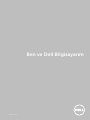 1
1
-
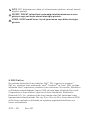 2
2
-
 3
3
-
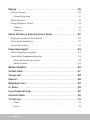 4
4
-
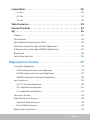 5
5
-
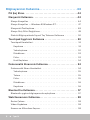 6
6
-
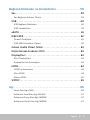 7
7
-
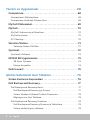 8
8
-
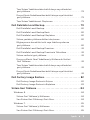 9
9
-
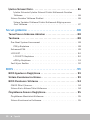 10
10
-
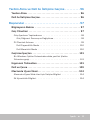 11
11
-
 12
12
-
 13
13
-
 14
14
-
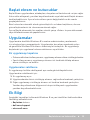 15
15
-
 16
16
-
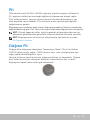 17
17
-
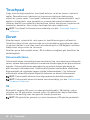 18
18
-
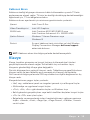 19
19
-
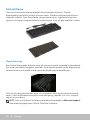 20
20
-
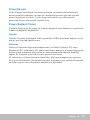 21
21
-
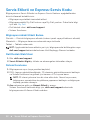 22
22
-
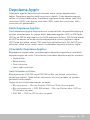 23
23
-
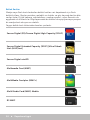 24
24
-
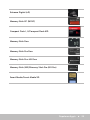 25
25
-
 26
26
-
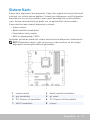 27
27
-
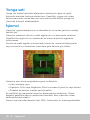 28
28
-
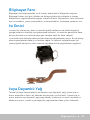 29
29
-
 30
30
-
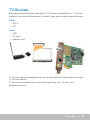 31
31
-
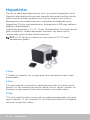 32
32
-
 33
33
-
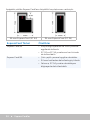 34
34
-
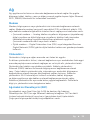 35
35
-
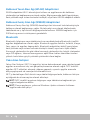 36
36
-
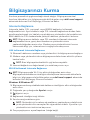 37
37
-
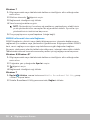 38
38
-
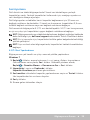 39
39
-
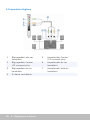 40
40
-
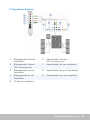 41
41
-
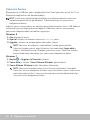 42
42
-
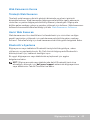 43
43
-
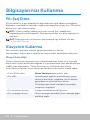 44
44
-
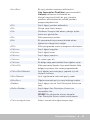 45
45
-
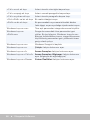 46
46
-
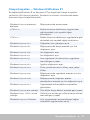 47
47
-
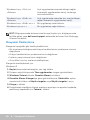 48
48
-
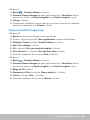 49
49
-
 50
50
-
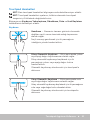 51
51
-
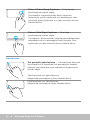 52
52
-
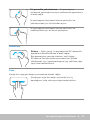 53
53
-
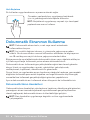 54
54
-
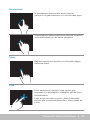 55
55
-
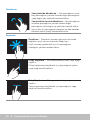 56
56
-
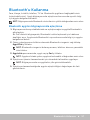 57
57
-
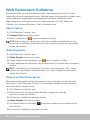 58
58
-
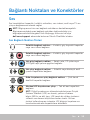 59
59
-
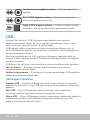 60
60
-
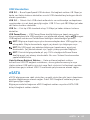 61
61
-
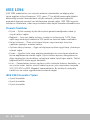 62
62
-
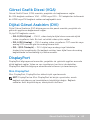 63
63
-
 64
64
-
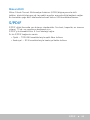 65
65
-
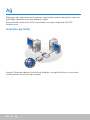 66
66
-
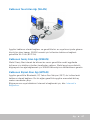 67
67
-
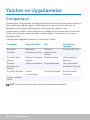 68
68
-
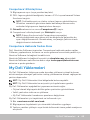 69
69
-
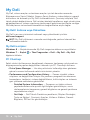 70
70
-
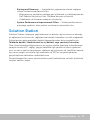 71
71
-
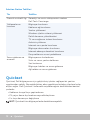 72
72
-
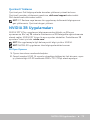 73
73
-
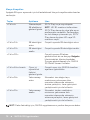 74
74
-
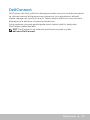 75
75
-
 76
76
-
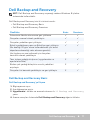 77
77
-
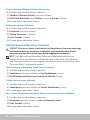 78
78
-
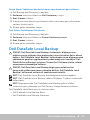 79
79
-
 80
80
-
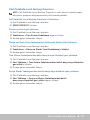 81
81
-
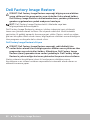 82
82
-
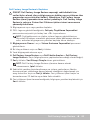 83
83
-
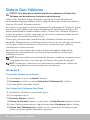 84
84
-
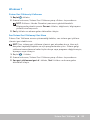 85
85
-
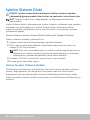 86
86
-
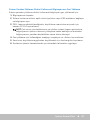 87
87
-
 88
88
-
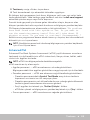 89
89
-
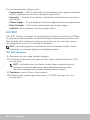 90
90
-
 91
91
-
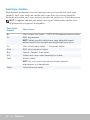 92
92
-
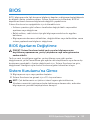 93
93
-
 94
94
-
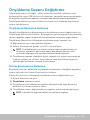 95
95
-
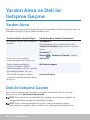 96
96
-
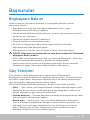 97
97
-
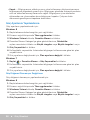 98
98
-
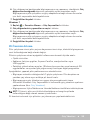 99
99
-
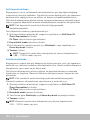 100
100
-
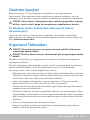 101
101
-
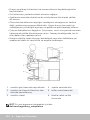 102
102
-
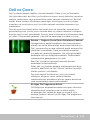 103
103
-
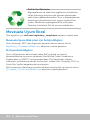 104
104
Dell XPS 18 1810 Kullanici rehberi
- Kategori
- Defterler
- Tip
- Kullanici rehberi